Les réglages relatifs à la fonction imprimante peuvent
être configurés.
Les réglages de l'imprimante sont décrits ci-dessous.
Désactive l'impression d'une page d'avis.
Désactive l'impression d'une page de test.
Si vous activez ce réglage, vous ne pourrez pas utiliser [Etat]
→ [Liste de données] → [Liste pour utilisateur] → [Pages de test imprimante] dans
"Réglages" pour
imprimer des pages de test.
Si vous imprimez une image de format 8-1/2"
x 11" (lettre), ce réglage vous permet d'utiliser un format de papier
A4 si du papier de format 8-1/2" x 11" n'est pas chargé. De plus,
lors de l'impression d'une image au format A4, ce paramètre permet
d'utiliser du papier au format 8-1/2" x 11" (lettre) si le papier
au format A4 n'est pas chargé.
Lors de l'impression au format 11" x 17" (grand
livre), si du papier au format 11" x 17" n'est pas chargé dans le
magasin, il sera imprimé sur du papier A3. De plus, lors de l'impression
au format A3, si du papier au format A3 n'est pas chargé dans le
bac à papier, il sera imprimé sur du papier 11" x 17" (grand livre).
Activer détection format papier sur le plateau d'alimentation auxiliaire
Cette fonction permet d'interdire l'impression lorsque le
format de papier spécifié pour un travail d'impression est différent
du format de papier placé sur le plateau d'alimentation auxiliaire.
Activer sélection type de papier sur le plateau d'alimentation auxiliaire
Cette fonction permet d'interdire l'impression lorsque le
type de papier spécifié pour un travail d'impression est différent du
type de papier placé sur le plateau d'alimentation auxiliaire.
Exclure le plateau d'alim. aux. de la sélection auto. de papier
Lorsque l'option [Auto.] est sélectionnée pour le type
de papier, vous pouvez exclure le plateau d'alimentation auxiliaire des
magasins pouvant être sélectionnés. Il est recommandé d'utiliser
cette fonction si des papiers spéciaux sont souvent placés sur le
plateau d'alimentation auxiliaire.
Lorsque cette fonction est activée, les travaux
d'impression reçus sont affichés dans la file d'attente des travaux
différés de l'écran d'état des travaux. Les travaux sont transférés
vers la file d'attente des travaux après avoir été analysés par
la machine.
Plusieurs travaux n'ayant pas été encore analysés peuvent apparaître
dans la file d'attente des travaux différés.
Lorsque cette fonction est désactivée, les travaux d'impression
reçus sont affichés dans la file d'attente des travaux plutôt que
d'être affichés dans la file d'attente des travaux différés. Cependant,
lorsqu'un fichier au format PDF crypté est imprimé, le travail apparaît
dans la file d'attente des travaux différés.
Désactive la fonction d'impression directe
d'un fichier sur une clé USB.
Désactive l'impression directe à partir d'un
dossier réseau.
Désactive la fonction Envoi d'image durant
l'impression.
Les réglages relatifs à la fonction imprimante peuvent
être configurés.
Ces réglages permettent de contrôler et de surveiller les
données transmises vers le port USB ou le port réseau de la machine.
Cette fonction permet d'imprimer les données
à partir d'un ordinateur au format hexadécimal au format ASCII correspondant.
Vous pouvez ainsi vérifier si les données à imprimer à partir du
PC ont été correctement transmises ou non à l'imprimante.
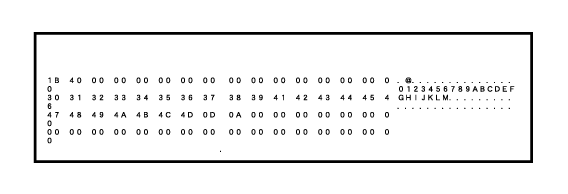
Le dépassement du délai E/S peut être défini
entre 1 et 999 secondes.
La fonction de dépassement du délai E/S interrompt temporairement
la connexion si la période de temps défini s'écoule sans qu'aucune
donnée n'ait été reçue par le port. Une fois la connexion interrompue,
le port est défini sur la sélection automatique ou le travail d'impression
suivant est lancé.
Active l'impression à partir du port réseau.
Ce réglage permet de sélectionner le langage
de description de page émulé lorsque la machine est connectée par
un port réseau.
Les réglages suivants peuvent être configurés.
Auto.
PostScript
PCL
Sélectionne lorsque la commutation des ports
a lieu.
Définissez les paramètres d'impression détaillés si
vous souhaitez imprimer dans un environnement dans lequel le pilote
d'impression n'est pas utilisé (impression à partir de MS-DOS ou
d'un ordinateur qui n'a pas le pilote d'impression fourni installé).
(Toutefois, la fonction "Désactiver impression page vierge" sera
effective, même si le pilote d'imprimante PCL est utilisé).
| Élément de réglage | Description |
|---|---|
|
Copies |
1 - 9999 jeux |
|
Orientation |
Portrait Paysage
|
|
Format de papier |
Définissez le format de papier standard.
|
|
Plateau de sortie |
Définissez le plateau de sortie par défaut.
|
|
Type de papier |
Définissez le type de papier standard.
|
|
Réglage de résolution |
600ppp 600 ppp (haute qualité) 1200ppp*1
|
|
Désactiver impression page vierge |
|
|
Impression recto verso |
Recto Impression recto verso (Brochure) Recto verso (Bloc-notes)
|
|
Impression N-Up *2 |
N-Up 1-Up 2-Up 4-Up 8-Up
|
|
Mise en page De gauche à droite*3 De droite à gauche*3 De haut à gauche à droite*4 De haut à gauche en bas*4 De haut à droite à gauche*4 De haut à droite en bas*4
|
|
|
Ajust. à page*5 |
|
|
Sortie |
|
|
Page de séparation |
|
|
Tri agrafage*6 |
Aucun, 1 agrafe à l'arrière, 2 agrafes, 2 agrafes (Haut), Agrafage sans agrafe*7
|
|
Perfor.*8 |
|
|
Plier*9 |
|
|
Plier*10 |
Définissez le pliage du papier.
|
|
Pli à cheval*10 |
Définissez le pliage de la selle de cheval.
|
|
Form. pap. pli Z*10 |
Sélectionnez le format du papier à utiliser pour le pliage en Z.
|
|
Pli lettre*10 |
Définissez la surface d'impression et la méthode d'ouverture pour le pliage en C.
|
|
Accordéon*10 |
Définissez comment ouvrir le pliage en accordéon.
|
|
Pli simple*10 |
Définissez la surface d'impression et la méthode d'ouverture pour le pliage en deux.
|
|
Fichier temp. |
|
* 1 Cet élément ne peut pas être utilisé avec le BP-50M26 / BP-50M31 / BP-50M36 / BP-50M45 / BP-50M55 / BP-50M65.
*2 Les formats de papier pouvant être utilisés avec cette fonction sont A3, B4, A4, 11" x 17", 8-1/2" x 14", et 8-1/2" x 11". (Cette fonction peut ne pas être effective avec certaines méthodes d'impression.)
*3 Peut être sélectionné lorsque 2-Up est sélectionné.
*4 Peut être sélectionné lorsque 4-Up/8-Up est sélectionné.
*5 Effective uniquement lors de l'impression de fichiers PDF, JPEG et TIFF.
*6 Peut être utilisé en connectant un finisseur interne, un finisseur ou un finisseur de piqûre à cheval.
*7 Lorsque le finisseur interne ou un finisseur de piqûre à cheval grande capacité ou un finisseur grande capacité est installé.
*8 Si un module perforeuse est installé.
*9 Si le finisseur de piqûre à cheval ou le finisseur de piqûre à cheval (grande capacité) est installé.
*10 Si l'unité de pliage est installée.
Ce réglage permet de configurer les jeux de symboles, les polices
et le code de saut de ligne utilisés dans un environnement PCL.
| Élément de réglage | Réglages |
|---|---|
|
Régl. jeu symboles PCL |
Définissez le jeu de symboles utilisé pour l'impression.
|
|
Réglage police PCL |
Sélectionnez une police utilisée pour l'impression.
|
|
Code saut de ligne PCL |
Ce réglage permet de sélectionner le mode de réponse de l'imprimante lors de la réception d'une commande de saut de ligne.
|
|
A4+ |
Si cette option est activée, 80 caractères par ligne peuvent être imprimés sur du papier de format 8-1/2" x 11" (A4) en utilisant une police de 10 points. (Lorsque ce réglage est désactivé, vous pouvez imprimer jusqu'à 78 caractères par ligne.)
|
Quand une erreur se produit lors de l'impression PostScript,
ces réglages déterminent si un avis d'erreur est imprimé et si les
données PostScript sont reçues en format binaire.
Sur le BP-50M26 / BP-50M31 / BP-50M36 / BP-50M45 / BP-50M55
/ BP-50M65, le kit d'extension PS3 est nécessaire.
| Élément de réglage | Réglages |
|---|---|
|
Réglages écran |
Configurer les réglages d'image pour PostScript.
|
|
Imprimer erreurs PS |
Lorsqu'une erreur PS (PostScript) se produit pendant une impression PostScript, ce réglage détermine si un avis d'erreur est imprimé ou non.
|
|
Traitement binaire |
Réception des données PostScript en format binaire.
|
Sur le BP-50M26 / BP-50M31 / BP-50M36 / BP-50M45 / BP-50M55
/ BP-50M65, le kit d'extension d'impression directe est nécessaire.
Lorsque vous imprimez directement un fichier Excel, sélectionnez
la feuille que vous souhaitez imprimer ou le classeur entier du
fichier.
Définit l'utilisation des sorties d'impression.
Lorsque [Activer] est sélectionné, [Imprimer et effacer les données] est activé
sur l'écran d'impression du travail d'impression.
Réglez l'ordre d'impression à partir de la date la plus
ancienne ou à partir du numéro de liste de données.
Définit le délai de communication utilisé dans la sortie
d'impression.
Définit le périphérique multifonction qui enregistre
le travail de sortie d'impression sur [Unité principale].
Sélectionnez si les travaux d'impression enregistrés
doivent être automatiquement supprimés ou non après un certain laps
de temps.
Si vous sélectionnez [Activer], les travaux qui ont été enregistrés
pendant le nombre de jours défini dans "Jours" seront automatiquement
supprimés.
Saisissez un code pour l'authentification entre l'unité
principale et l'unité secondaire. 32 caractères alphanumériques maximum.
Définissez le numéro de port utilisé pour l'impression
dans l'unité principale et dans l'unité secondaire. Assurez-vous
de définir le même numéro dans l'unité principale et dans l'unité
secondaire. (Le numéro de port par défaut est "53000", et il n'y
pas vraiment besoin de le modifier.)
Lorsque la machine fonctionne en tant qu'unité principale,
sélectionnez cette option pour supprimer tous les travaux d'impression
enregistrés.
Saisissez les adresses de l'Unité principale 1 à l'Unité
principale 3.
Saisissez un code pour l'authentification entre l'unité
principale et l'unité secondaire. 32 caractères alphanumériques maximum.
Définissez le numéro de port utilisé pour l'impression
dans l'unité principale et dans l'unité secondaire. Assurez-vous
de définir le même numéro dans l'unité principale et dans l'unité
secondaire. (Le numéro de port par défaut est "53000", et il n'y
pas vraiment besoin de le modifier.)
Vous pouvez augmenter le nombre de groupes en utilisant
l'extension.
Sélectionnez le groupe à utiliser parmi les groupes 1
à 10.
Vous pouvez définir le groupe sélectionné comme groupe par
défaut à utiliser dans les sorties d'impression. Il est pratique
de définir un groupe fréquemment utilisé car il sera toujours défini
comme le groupe sélectionné.
Définissez le groupe auquel vous souhaitez vous connecter.
Utiliser ce groupe
Lorsque [Activer] est sélectionné, [Utiliser ce groupe] est défini
sur l'écran d'impression du travail de sortie d'impression.
Définissez l'adresse, le code de connexion et le numéro
de port de l'unité de base 1 à l'unité de base 3 utilisée dans le groupe.
Sélectionnez cette option pour utiliser l'impression
des courriers électroniques.
Indiquez si l'impression par courrier électronique
est exécutée ou non.
Définissez le serveur POP3 utilisé pour les
courriers électroniques.
Définissez le numéro de port du serveur de
courrier électronique.
Spécifiez la méthode d'authentification pour
POP.
Sélectionnez "OAuth 2.0" lorsque vous utilisez Microsoft365,
Exchange Online, etc.
Pour savoir comment configurer les paramètres lorsque OAuth
2.0 est sélectionné, voir "
AUTHENTIFICATION OAuth 2.0".
Ce paramètre peut être défini lorsque "OAuth
2.0" est sélectionné comme "Méthode d’authentification".
Sélectionnez un fournisseur.
Ce paramètre peut être défini lorsque "OAuth
2.0" est sélectionné comme "Méthode d’authentification".
Sélectionnez un fournisseur.
Ce paramètre peut être défini lorsque "OAuth
2.0" est sélectionné comme "Méthode d’authentification".
Affiche l'état actuel du jeton.
La touche "Obtenir un jeton" s'affiche si le
jeton n'a pas été obtenu, et la touche "Effacer" s'affiche si le
jeton a été obtenu.
Ce paramètre est disponible lorsque vous sélectionnez
"Méthode d’authentification" autre que "OAuth 2.0".
Définissez le nom d'utilisateur de courrier électronique.
Ce paramètre est disponible lorsque vous sélectionnez
"Méthode d’authentification" autre que "OAuth 2.0".
Définissez le mot de passe utilisé pour les courriers électroniques.
Définissez la fréquence de vérification de
courrier électronique automatique (intervalle de relève).
Utilisez lorsque SSL/TLS est utilisé.
Configurez ces réglages si vous imprimerez des fichiers
sur un serveur FTP via l'impression directe.
Une liste des serveurs FTP disponibles s'affiche. Pour ajouter
un serveur FTP, cliquez sur le bouton [Ajouter] et configurez
les réglages.
Configurez les réglages du serveur FTP.
Définissez le nom à utiliser pour l'impression directe.
Définissez le nom du serveur FTP.
Définissez le numéro de port du serveur FTP.
Définissez le répertoire du serveur FTP contenant les
fichiers.
Définissez le nom d'utilisateur utilisé pour se connecter
au serveur FTP.
Définissez le mot de passe utilisé pour se connecter
au serveur FTP.
Activer SSL/TLS
Utilisez le mode PASV.
Configurez ces réglages si vous imprimerez des fichiers
d'un dossier réseau via l'impression directe.
Une liste des dossiers réseau disponibles s'affiche. Pour
ajouter un dossier réseau, cliquez sur le bouton [Ajouter] et configurez
les réglages.
Configurez les réglages du dossier réseau.
Définissez le nom à utiliser pour l'impression directe.
Définissez le chemin du dossier contenant les fichiers.
Définissez le nom d'utilisateur utilisé pour se connecter
au dossier réseau.
Définissez le Mot de passe utilisé pour se connecter
au dossier réseau.
Configurez ces réglages pour imprimer des fichiers sur
un ordinateur ou un appareil mobile par impression directe.
Spécifiez si la configuration de l'impression
FTP est utilisée ou non pour l'impression directe.
Saisissez le numéro de port utilisé pour l'impression
directe.
Imprimez depuis le réseau en utilisant le protocole
IPP sans utiliser de pilote d'imprimante.
Vous pouvez définir les informations d'emplacement
de cette machine.
Version 05a / bp70m65_usr_05a_fr